1. 概述编辑
FR 客户使用 FineReport 报表并将其集成到自己的产品中,然后提供给最终用户使用,最终用户可以预览 FR 模板,但是不能打开模板进行设计修改。
FineReport 提供了 cpt 模板 Des 加密功能来实现此需求,即模板在集成至系统之前被加密了,其他使用者如果想打开模板进行修改设计,就需要输入密码,下面介绍 cpt 模板加密的使用方法。
2. 加密过程编辑
2.1 管理员登录
在浏览器地址栏中输入链接http://localhost:8075/webroot/decision/view/report?op=ecp
跳转到决策系统登录界面,使用管理员账号登录,如下图所示:
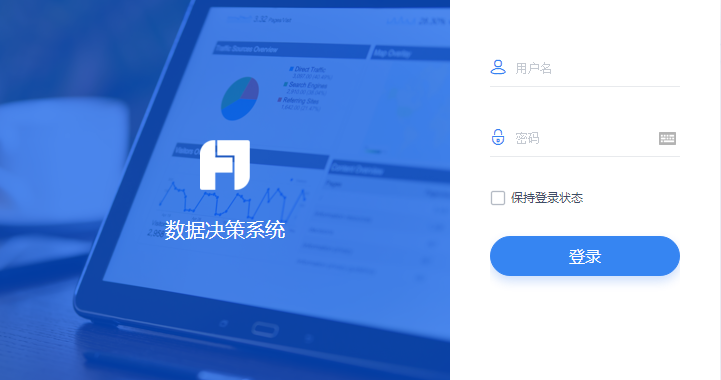
2.2 设置密码
使用管理员账号登录后,页面会跳转到模板加密界面。
设置加密密码,密码长度为 6~16个字符,支持字母、数字。如下图所示:
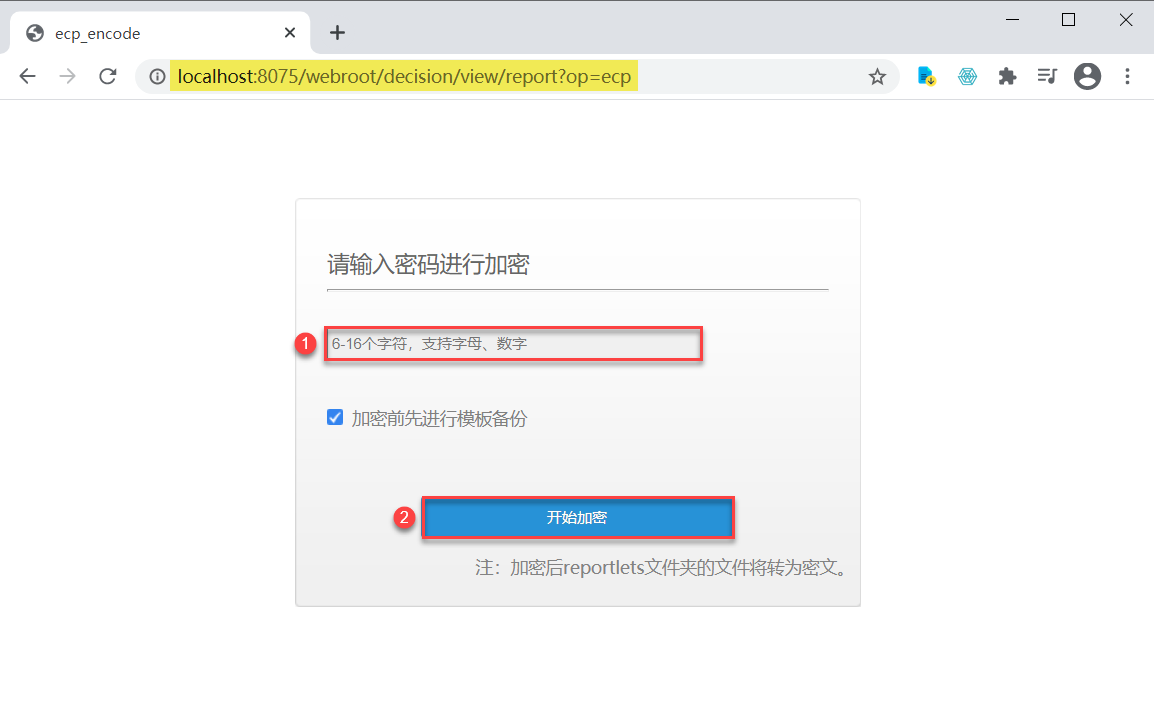
2.3 备份模板
点击「开始加密」,首页会弹出备份文件存储的文件路径选择框,如下图所示:
注1:加密前请务必对模板进行备份,因为加密了的模板无法还原到未加密的状态。
注2:备份的模板仅支持保存到报表工程 %FR_HOME%\webapps\webroot 目录下。
注3:CPT 加密只能对工程下所有,cpt 模板加密,不能单独加密某一个模板。
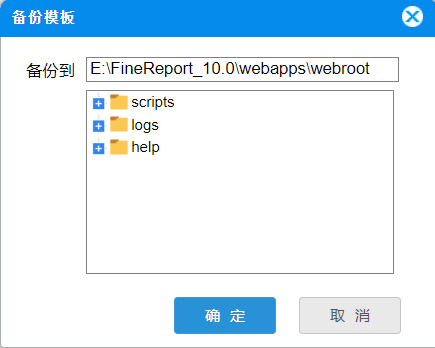
2.4 加密模板
点击确定,即会对该工程下的所有模板进行加密,加密成功后会弹出「加密成功」。
加密完成之后,在%FR_Home%\webroot\WEB-INF\resources文件夹下面会生成一个 的文件。
该文件中存储的是加密信息,该文件不能删除,删除之后,该工程下的所有模板均无法使用。
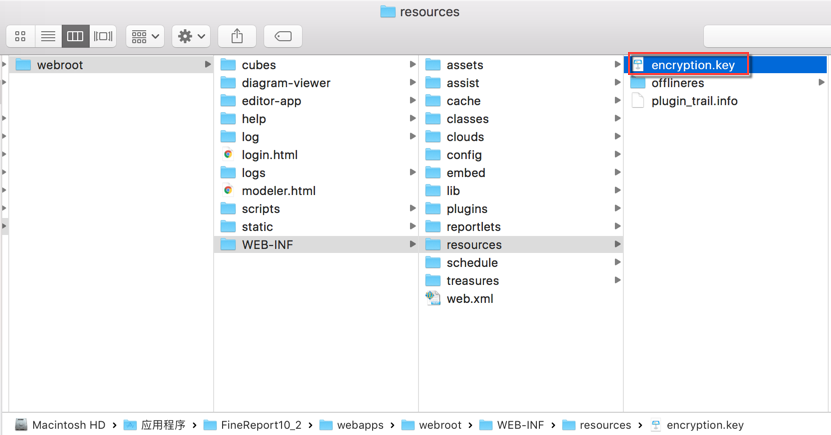
2.5 重启工程
确认加密成功后,需重启报表工程,加密方可生效。
2.6 效果查看
设计器打开模板时,会弹出密码输入对话框:
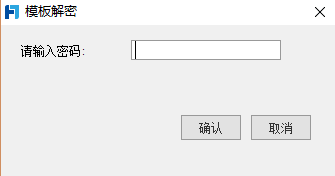
注:输入正确的密码之后,该台机器上该工程所有模板都无需再次输入密码。
3. 修改密码编辑
在浏览器中重新输入加密地址http://localhost:8075/webroot/decision/view/report?op=ecp,用管理员账号登录。
FineReport 会去读取当前工程 reportlets 文件夹下的第一张模板,判断是否已经加密。
1)如果没有加过密则跳转到加密界面,如第二章。
2)如果已经加过密,则跳转到重新加密界面,如下图所示:
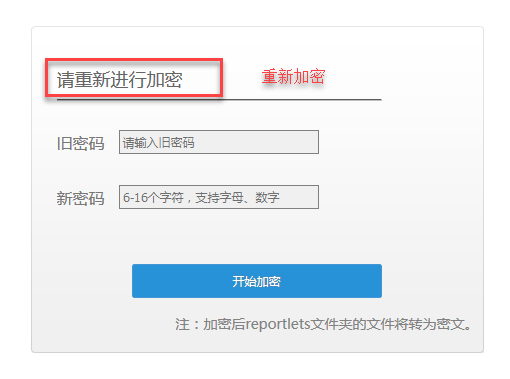
设置过程同加密过程。

